Walk Through ServiceNow-integratie met Catalyst Center
Downloadopties
Inclusief taalgebruik
De documentatie van dit product is waar mogelijk geschreven met inclusief taalgebruik. Inclusief taalgebruik wordt in deze documentatie gedefinieerd als taal die geen discriminatie op basis van leeftijd, handicap, gender, etniciteit, seksuele oriëntatie, sociaaleconomische status of combinaties hiervan weerspiegelt. In deze documentatie kunnen uitzonderingen voorkomen vanwege bewoordingen die in de gebruikersinterfaces van de productsoftware zijn gecodeerd, die op het taalgebruik in de RFP-documentatie zijn gebaseerd of die worden gebruikt in een product van een externe partij waarnaar wordt verwezen. Lees meer over hoe Cisco gebruikmaakt van inclusief taalgebruik.
Over deze vertaling
Cisco heeft dit document vertaald via een combinatie van machine- en menselijke technologie om onze gebruikers wereldwijd ondersteuningscontent te bieden in hun eigen taal. Houd er rekening mee dat zelfs de beste machinevertaling niet net zo nauwkeurig is als die van een professionele vertaler. Cisco Systems, Inc. is niet aansprakelijk voor de nauwkeurigheid van deze vertalingen en raadt aan altijd het oorspronkelijke Engelstalige document (link) te raadplegen.
Inleiding
In dit document wordt het stapsgewijze proces beschreven voor het voorbereiden en configureren van Catalyst Center, ServiceNow en een te integreren MID-server.
Voorwaarden
Zorg ervoor dat aan deze voorwaarden wordt voldaan:
- Toegang voor beheerders tot ServiceNow.
- Toegang voor beheerders tot Cisco Catalyst Center.
- Een virtuele machine (VM)-server waarop Ubuntu, RHEL, Windows of CentOS wordt uitgevoerd om de MID-server te hosten.
- TCP-poort 443 moet zijn toegestaan tussen Cisco Catalyst Center, ServiceNow en de MID-server.
Gebruikte componenten
Deze onderdelen zijn gebruikt voor deze gids:
- Cisco Catalyst Center release: 2.3.7.9
- ServiceNow release: Yokohama
- Ubuntu VM-release: 10 .04
De informatie in dit document is gebaseerd op de apparaten in een specifieke laboratoriumomgeving. Alle apparaten die in dit document worden beschreven, hadden een opgeschoonde (standaard)configuratie. Als uw netwerk live is, moet u zorgen dat u de potentiële impact van elke opdracht begrijpt.
Acroniemen
- CatC = Cisco Catalyst Center
Deel 1: Het Cisco Catalyst Center instellen
- Meld u aan bij de grafische gebruikersinterface (GUI) van het Cisco Catalyst Center.
- Ga naar Systeem > Instellingen > Systeemconfiguraties > Integratie-instellingen.
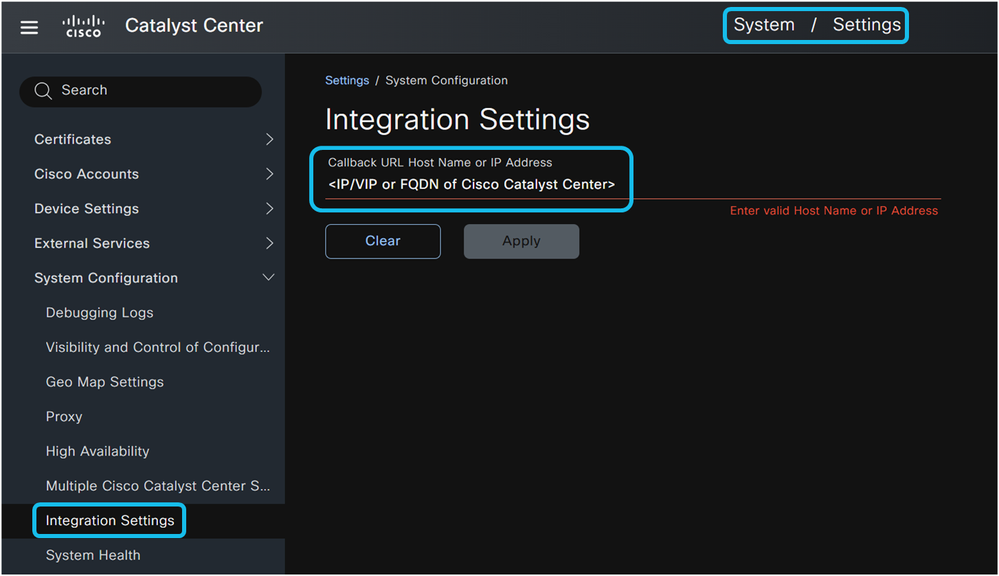
De pagina Integratie-instellingen is van cruciaal belang voor het inschakelen van gebeurtenismeldingen. Wanneer u op deze pagina een IP-adres, virtueel IP-adres (VIP) of volledig gekwalificeerde domeinnaam (FQDN) voor Cisco Catalyst Center invoert, wordt de callback-URL vastgesteld die Cisco Catalyst Center gebruikt bij het verzenden van gebeurtenismeldingen naar externe systemen zoals ServiceNow, webhook-servers of SMTP-servers. Deze configuratie is verplicht voor Cisco Catalyst Center om met succes gebeurtenismeldingen te verzenden en automatisch wijzigings- en incidenttickets te maken in ServiceNow. De juiste configuratie van het IP-adres op de pagina Integratie-instellingen zorgt ervoor dat ServiceNow API-oproepen (voor ticketdetails, goedkeuringsdetails, details voor het sluiten van tickets en CMDB-synchronisatiedetails) naar de juiste Cisco Catalyst Center-instantie kan routeren, vooral wanneer meerdere Cisco Catalyst Center-instanties zijn verbonden met dezelfde ServiceNow-instantie.

Opmerking: het IP-adres, het VIP-adres of de FQDN die is geconfigureerd op de pagina Integratie-instellingen, moet bereikbaar zijn voor eindgebruikers die bij incidenten toegang hebben tot links die vanuit ServiceNow zijn verzonden en tickets wijzigen.
Maak vervolgens een gebruikersnaam en wachtwoord met superbeheerdersbevoegdheden. Met deze account kan de Cisco Catalyst Center-toepassing binnen ServiceNow verbinding maken met het Cisco Catalyst Center-platform via HTTPS en ITSM API's via de MID-server.
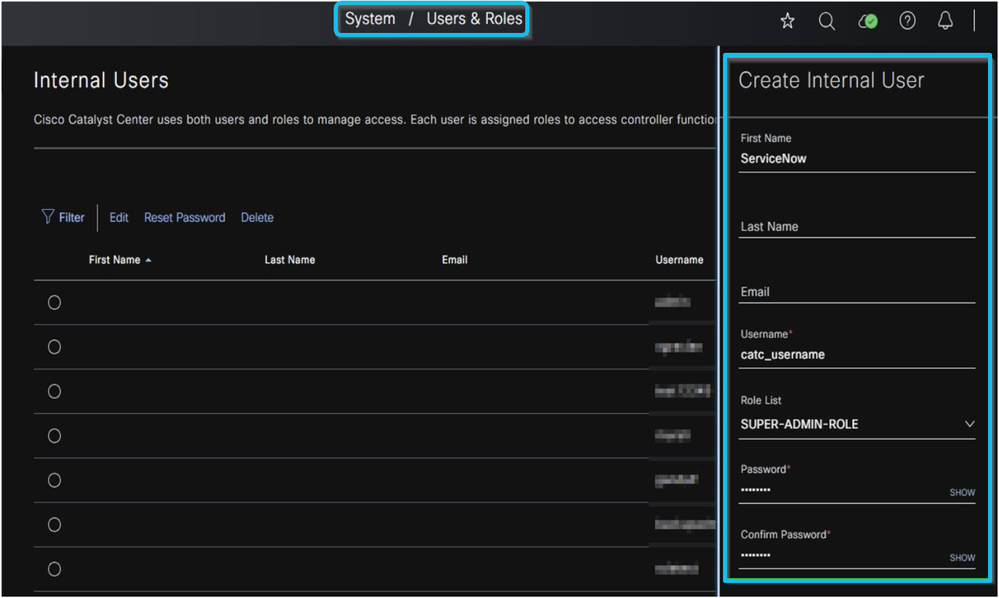
Sectie 2: Een ServiceNow-gebruiker maken en instellen
- Meld u aan bij de ServiceNow GUI met beheerdersreferenties.
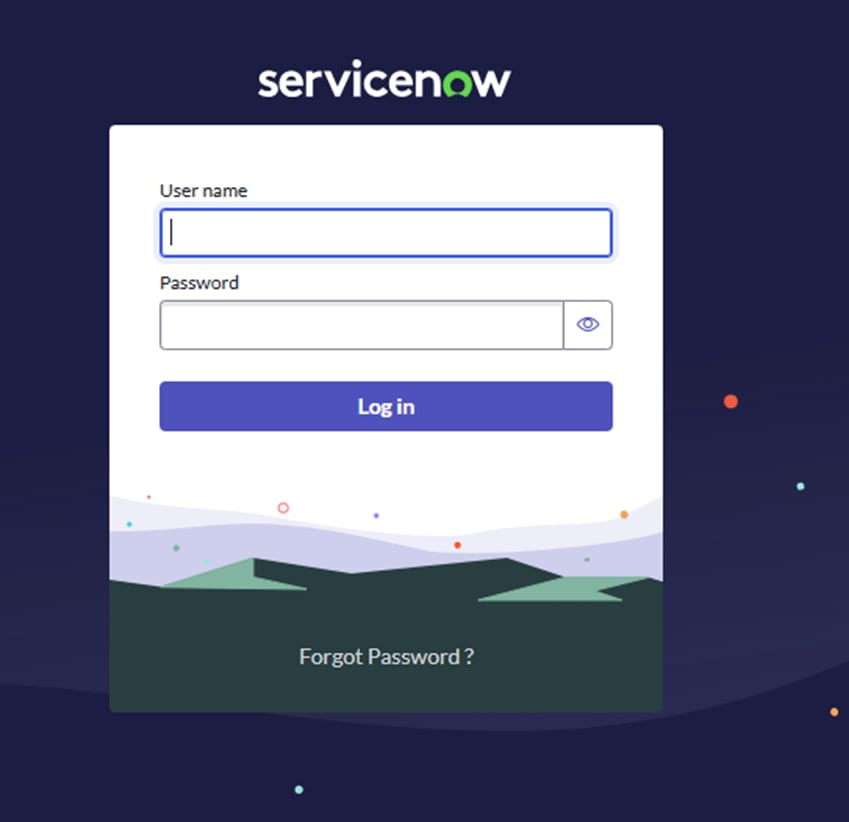
2. Typ in het zoekveld gebruikers en klik op Gebruikers onder Gebruikers en groepen.
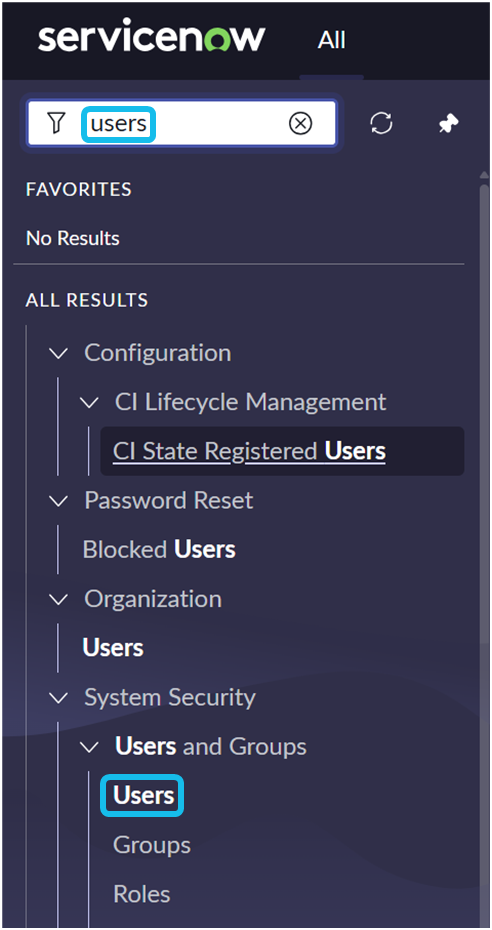
3. Klik op de knop Nieuw.

4. Vul de gebruikersinformatie in. Vul minimaal de velden Gebruikersnaam en Wachtwoord in en zorg ervoor dat het selectievakje Actief is ingeschakeld.
· Als u het wachtwoord rechtstreeks in het veld Wachtwoord invoert, is de blauwe berichtprompt een overbodige stap en kan deze worden genegeerd.
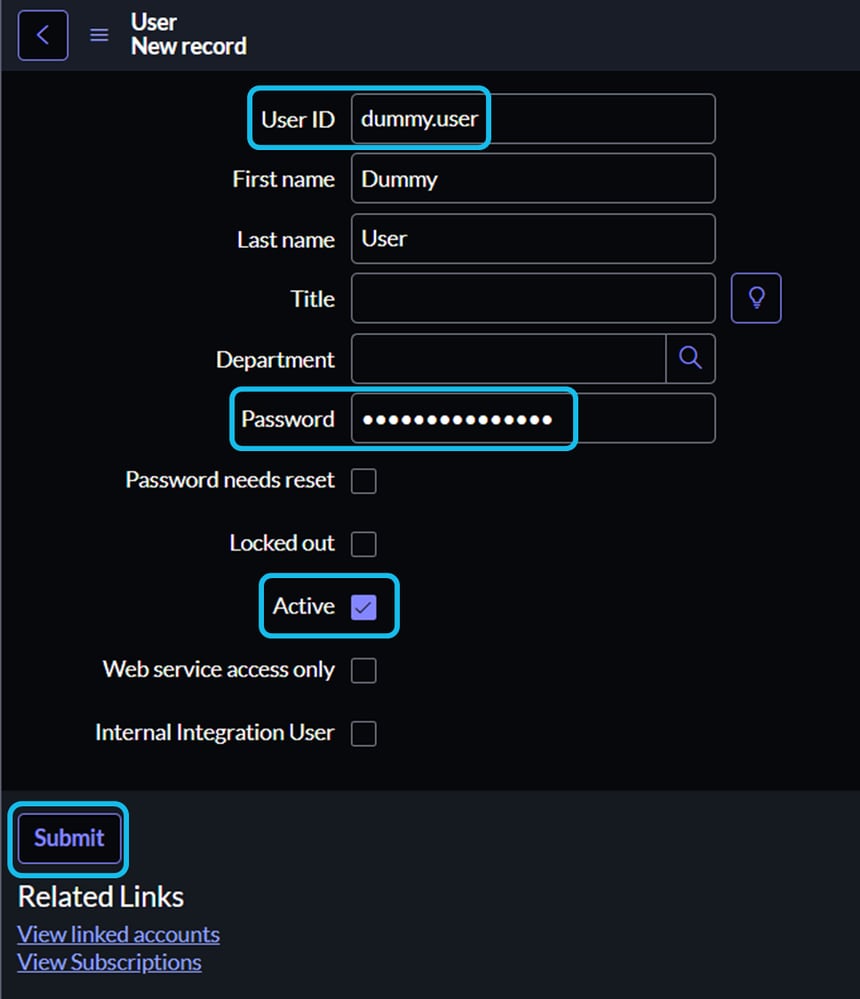
5. Terwijl u nog steeds in de sectie Gebruikers bent, zoekt u naar de nieuw gemaakte gebruiker en klikt u op hun vermelding.
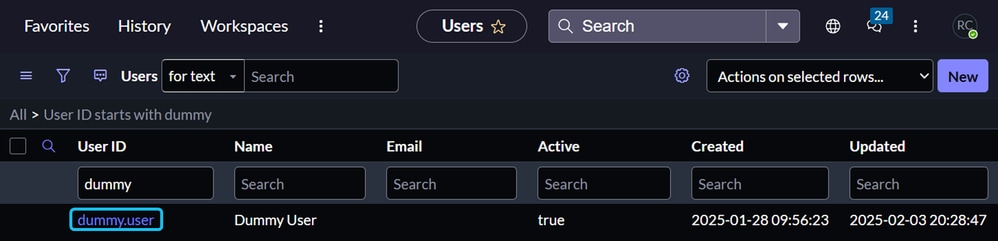
6. Klik op het tabblad Rollen en klik vervolgens op Bewerken.
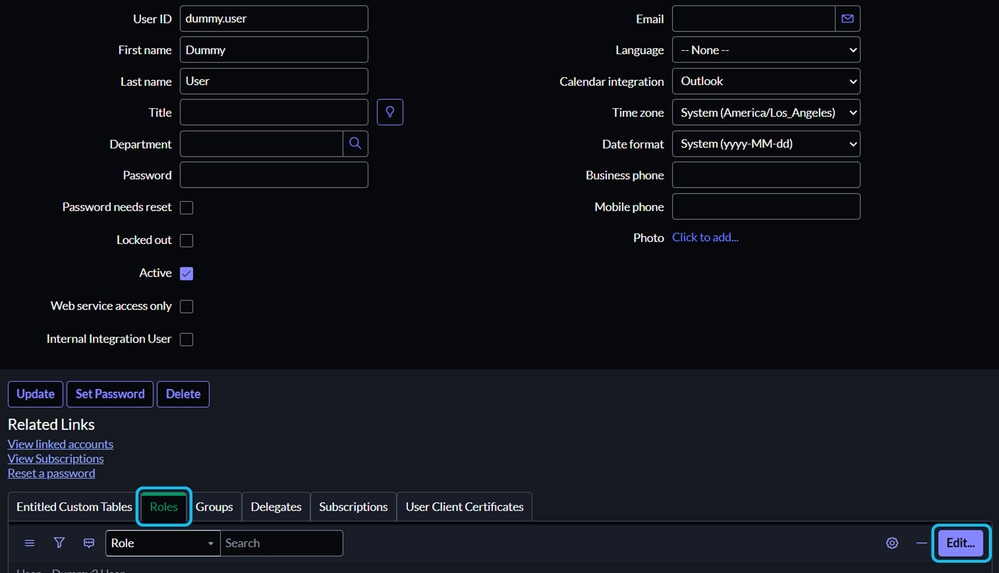
7. Voeg deze vereiste rollen toe voor een succesvolle integratie:
- Admin
- Catalog_admin
- Import_transformator
- Inventaris_beheerder
- Inventaris_gebruiker
- Itil
- Mid_server
- Pa_admin
- Personaliseer_keuzes
- Web_service_admin
- Alle rollen beginnen met x_caci.
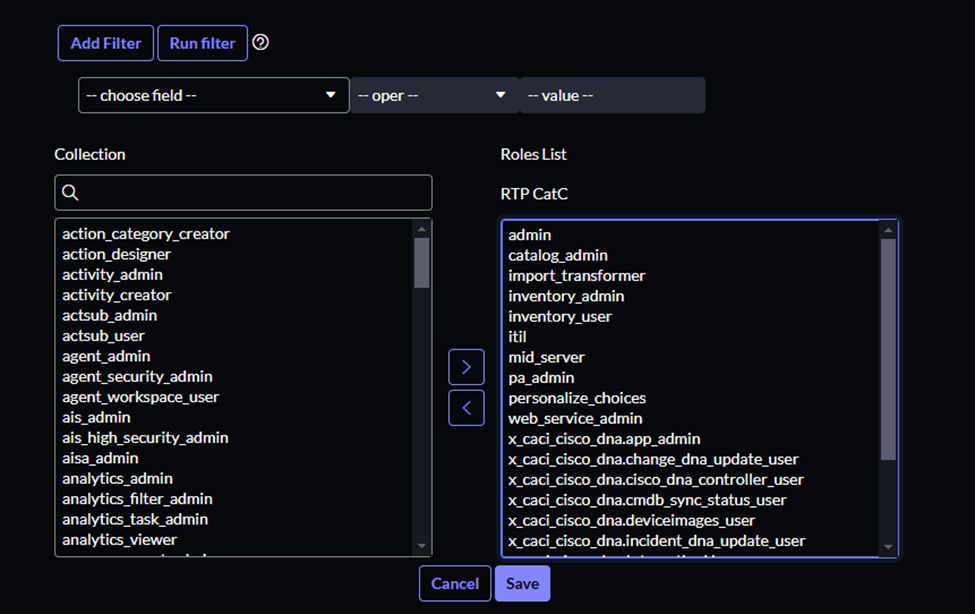
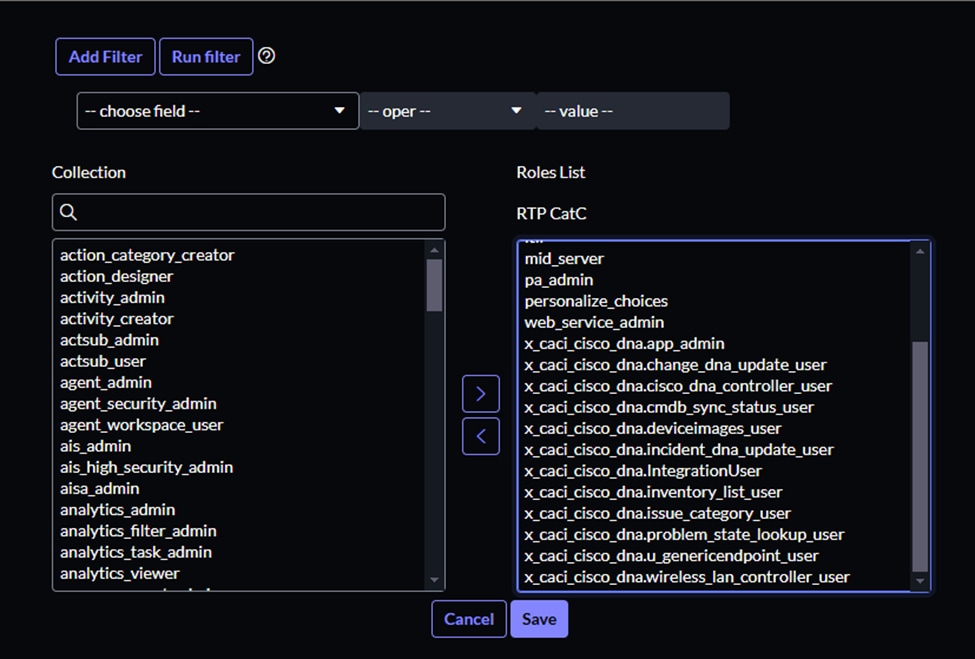
8. Klik op de knop Opslaan.
· Het toewijzen van de mid_server rol aan deze gebruiker elimineert de noodzaak om een aparte gebruiker specifiek voor de MID-server in een volgende stap te maken.
9. Log uit bij ServiceNow en controleer de referenties van de nieuwe gebruiker.
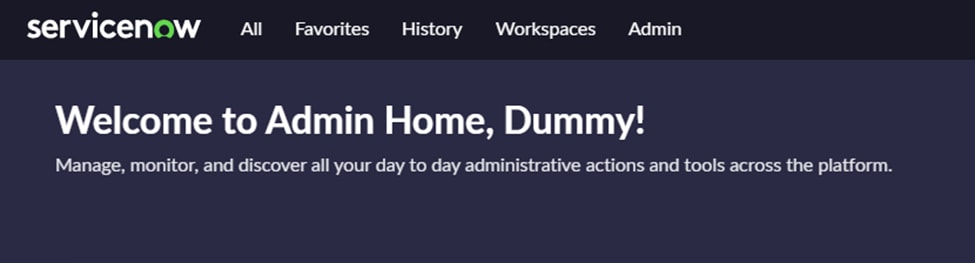
Sectie 3: De MID-server instellen
Voordat u het MID-serverpakket downloadt en implementeert, selecteert u een van deze compatibele besturingssystemen voor de virtuele machine (VM):
· Ubuntu
· CentOS
· RedHat
•Windows
De VM implementeren. De VM moet internettoegang en HTTPS-toegang hebben tot zowel ServiceNow als Cisco Catalyst Center.
1. Typ in het zoekveld ServiceNow GUI mid en selecteer Downloads.
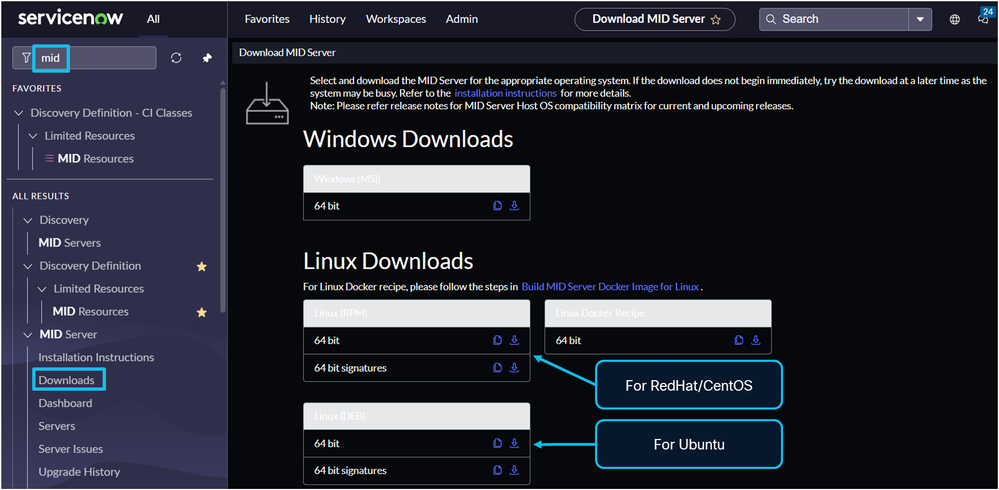
2. Download het installatiepakket voor de MID-server. U kunt ook:
· Download het naar een lokale computer en breng het vervolgens over naar de VM-server.
· Open de terminal van de VM en gebruik de opdracht wget met de URL van het pakket om deze rechtstreeks naar de VM-server te downloaden.
· Klik op het pictogram Kopiëren naast het Download-pictogram om de URL van het pakket te kopiëren.

Opmerking: Deze sectie biedt voorbeelden met behulp van de opdrachtregelinterface (CLI) van Ubuntu. De stappen voor het implementeren van het MID-serverpakket variëren voor CentOS-, RedHat- of Windows-VM's. Raadpleeg voor meer informatie de documentatie van de externe ServiceNow, "Install a MID Server on Linux" en "Install a MID Server on Windows" die beschikbaar is op de ServiceNow-website.
3. Gebruik de handleiding "Install a MID server on Linux" om het MID-serverpakket op de VM te downloaden en te implementeren.
Gebruik de opdracht wget met de URL van het installatiepakket voor de MID-server om het pakket te downloaden.


Installeer het DEB-pakket.

Verkrijg root-rechten met sudo -i en wijzig mappen naar /opt/servicenow/mid/agent.
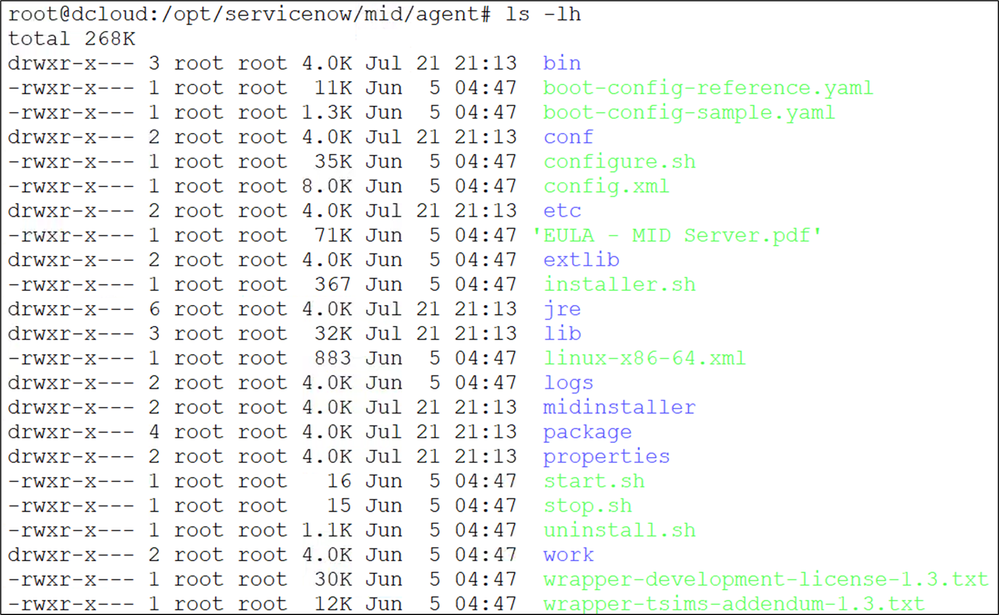
4. Configureer de MID-server door het script installer.sh bash (./installer.sh) uit te voeren en de prompts in te vullen.
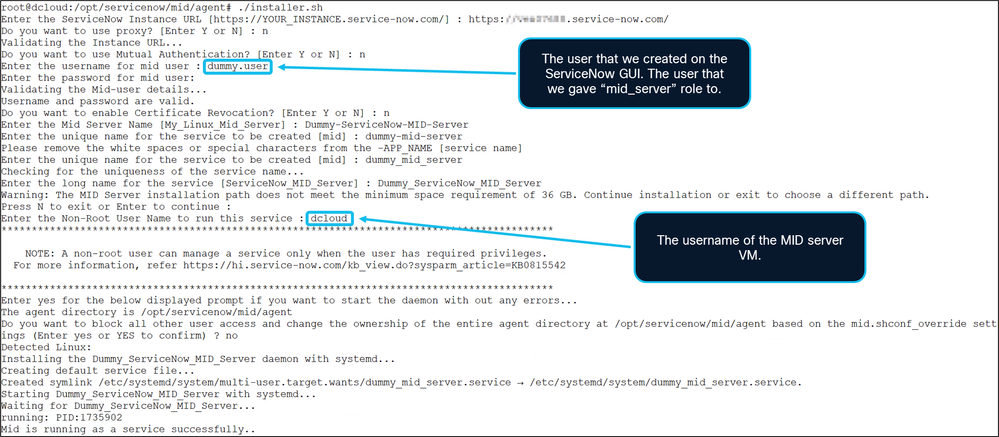
5. Voer het script start.sh bash uit om te controleren of de MID-server is gestart.

Als de MID-server niet is gestart na de configuratie, gebruikt u start.sh om de services te starten. Als u de MID-server wilt stoppen, voert u stop.sh uit. Voer uninstall.sh uit om de MID-serverservice te verwijderen.
Voor recente logs met gedetailleerde interacties tussen Cisco Catalyst Center en ServiceNow, raadpleegt u het bestand logs/agent0.log.0

6. Stop de MID-server tijdelijk: ./stop.sh
7. Bewerk het bestand config.xml (bijvoorbeeld met nano)
· Stel mid.proxy.use_proxy in op false als er geen proxyserver bestaat tussen de MID-server en ServiceNow.
· Stel TLS-waarden in van true naar false. Deze actie schakelt certificaatketen- en CRL-controles uit en voorkomt dat waarden op de pagina ServiceNow "MID Security Policy" de instellingen van config.xml overschrijven.
· Sla de wijzigingen op.
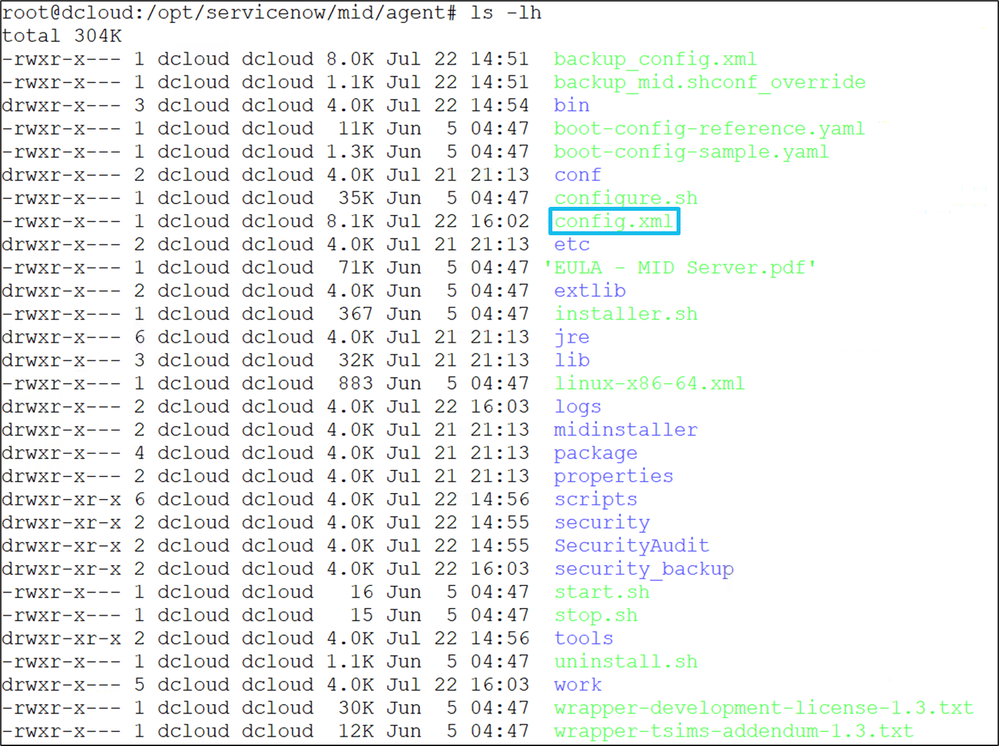


Navigeer in de ServiceNow GUI naar de pagina MID-beveiligingsbeleid. Controleer of de waarden op deze pagina overeenkomen met de wijzigingen in het bestand config.xml van de MID-server. Correcte configuratie- en matchingwaarden zorgen voor succesvol vertrouwen en connectiviteit tijdens het validatieproces tussen ServiceNow en de MID-server.
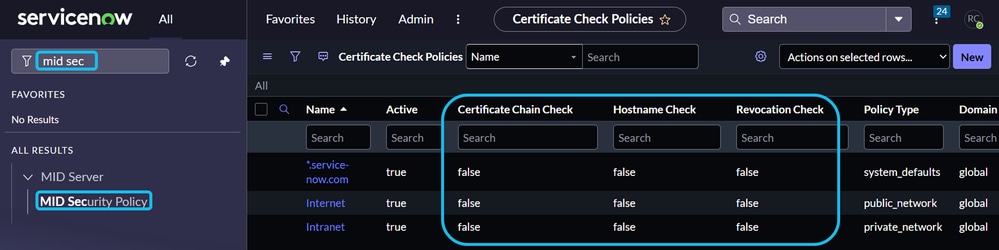

Opmerking: Als uw bedrijfsbeleid het gebruik van certificaten verplicht stelt, werkt u de relevante instellingen op zowel ServiceNow als de MID-server bij om te zorgen voor een correcte certificaatimplementatie voor een succesvolle verbinding.
8. Start de MID-server: ./start.sh

9. Typ mid in de ServiceNow GUI in het zoekveld en selecteer MID-servers.
· Zoek de nieuw gemaakte MID-serververmelding (bijvoorbeeld "Dummy-ServiceNow-MID-Server").
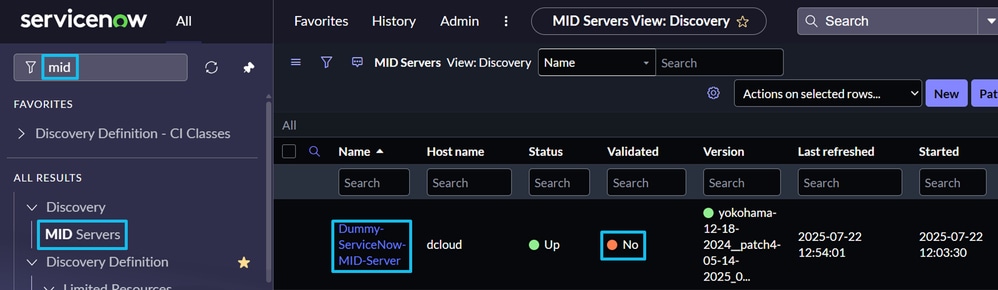
10. Klik op de MID-serververmelding en klik vervolgens op Valideren.
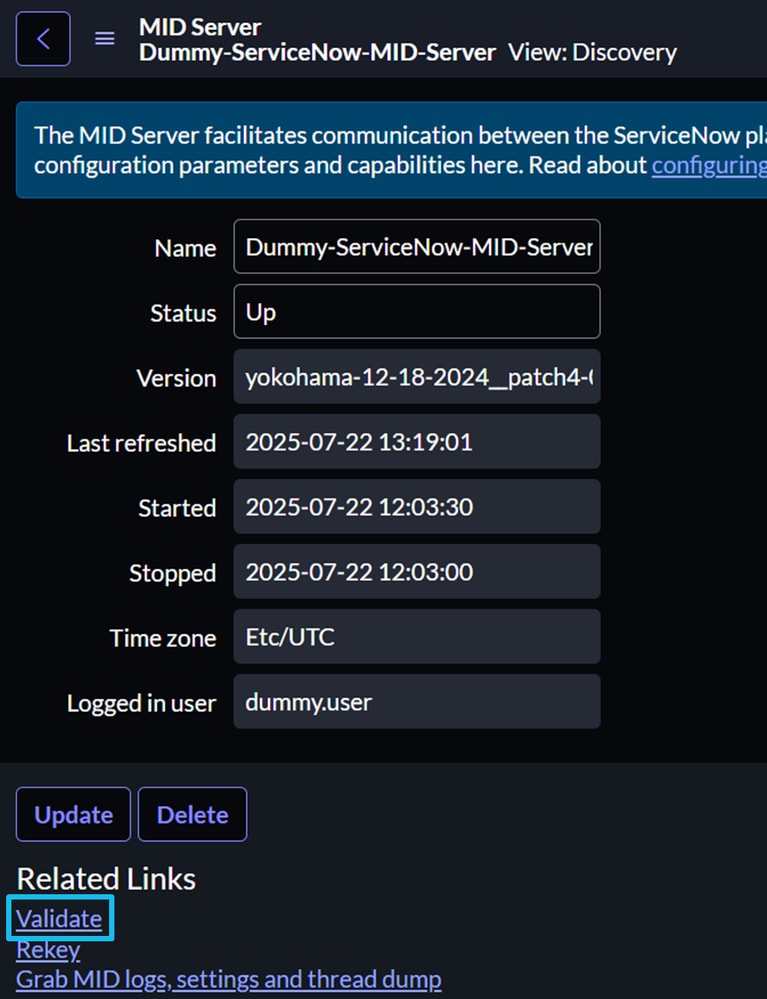
11. ServiceNow start een validatieproces om connectiviteit, configuratie en toegewezen rollen te bevestigen.
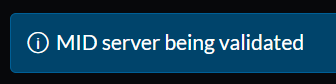
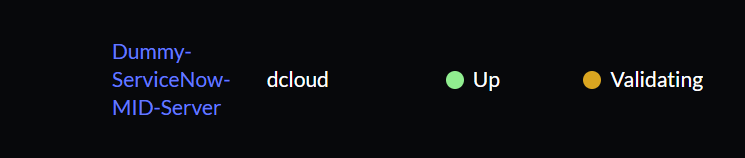
12. Het valideringsproces wordt doorgaans binnen 5 minuten voltooid. Als de status langer dan 10 minuten "Valideren" blijft, voert u de volgende controles uit:
· Controleer de configuratie-instellingen op zowel de ServiceNow- als de MID-server opnieuw.
· Controleer de HTTPS-connectiviteit tussen ServiceNow en de MID-server.
· Als deze controles succesvol zijn, onderzoekt u het bestand agent0.log.0 op de MID-server op certificaten of andere problemen.
Een succesvolle validatie, met de juiste configuratie en HTTPS-connectiviteit, geeft de verwachte status weer op de pagina "MID Server" van ServiceNow.
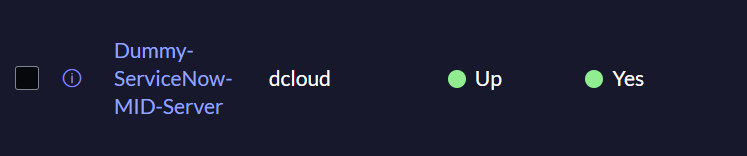
Sectie 4: Maak nu een CatC-vermelding op ServiceNow
1. Open de ServiceNow GUI en voer "cisco" in de zoekbalk in. Selecteer Eigenschappen Cisco Catalyst Controller.
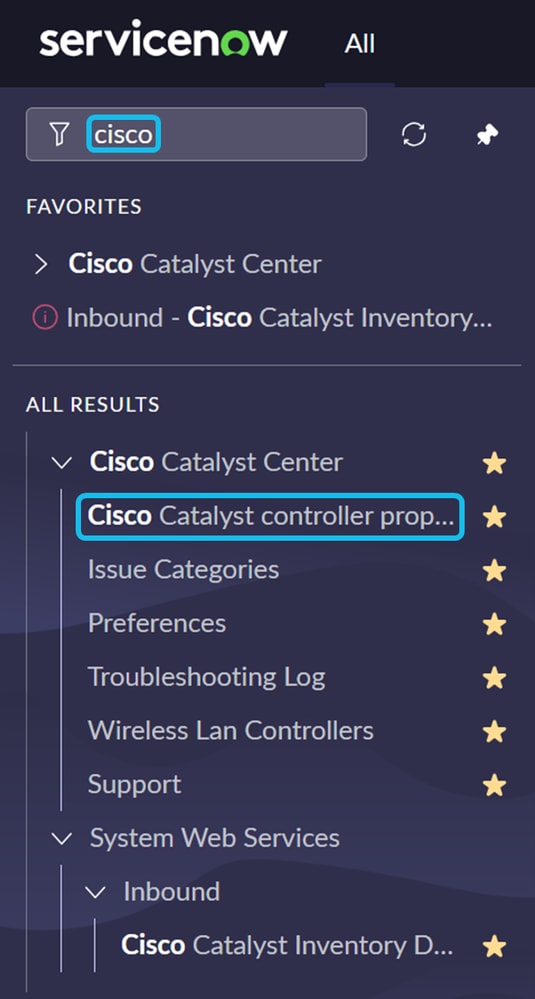
Klik op Nieuw, vul de vereiste velden in en klik vervolgens op Indienen.
Wachtwoorden worden gecodeerd en veilig opgeslagen. Wanneer de eigenschap wordt gebruikt om de x-auth-token voor CatC-verbindingen te genereren, wordt het wachtwoord naar behoefte gedecodeerd.
In de vervolgkeuzelijst MID Server worden alle beschikbare MID-servers in uw ServiceNow-exemplaar weergegeven. Selecteer de MID-server die u wilt gebruiken om met CatC te communiceren.


Sectie 5: Start de integratie in de CatC GUI
1. Open de Cisco Catalyst Center GUI. Ga naar Platform > Beheer > Bundels. Voer itsm in het zoekveld in.
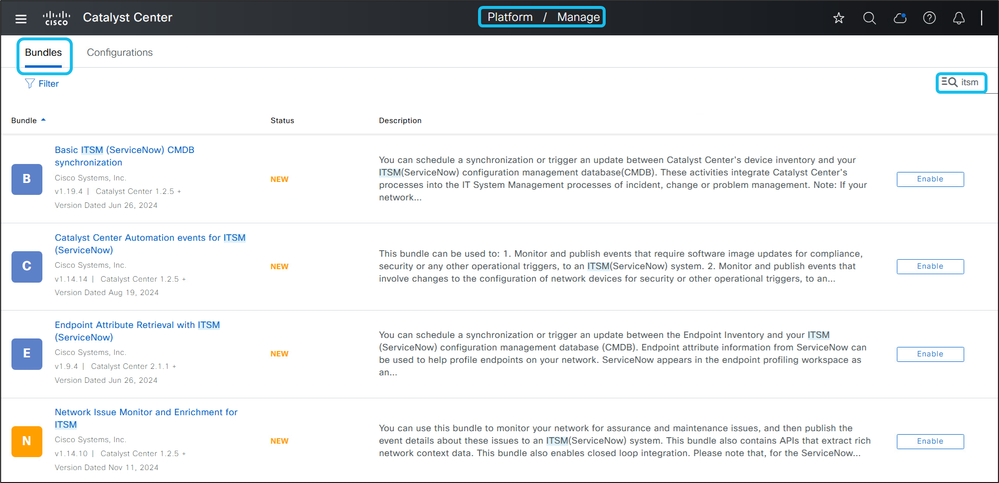
2. Klik op Inschakelen voor de Basic ITSM (ServiceNow) CMDB Synchronization-bundel. Klik in het bevestigingsvenster op Opnieuw inschakelen.

3. Klik op Configureren en vul de gewenste velden in:
- Instantienaam: Voer een beschrijvende naam in voor de ServiceNow-instantie.
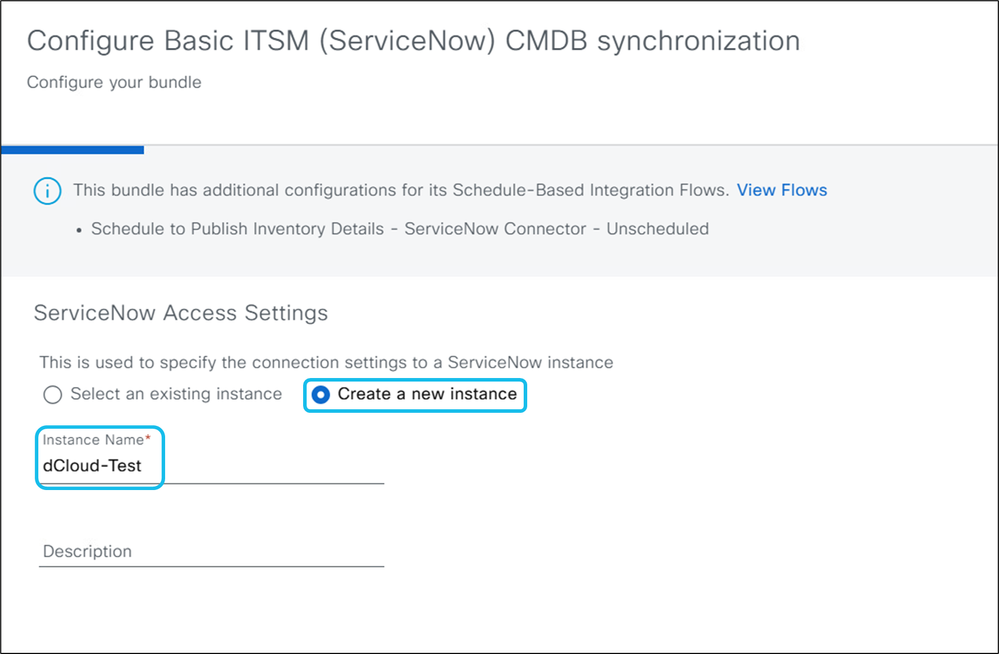
- URL, gebruikersnaam en wachtwoord: Voer de ServiceNow-instantiereferenties in en test de verbinding. Communicatie van CatC naar ServiceNow maakt gebruik van TCP-poort 443.
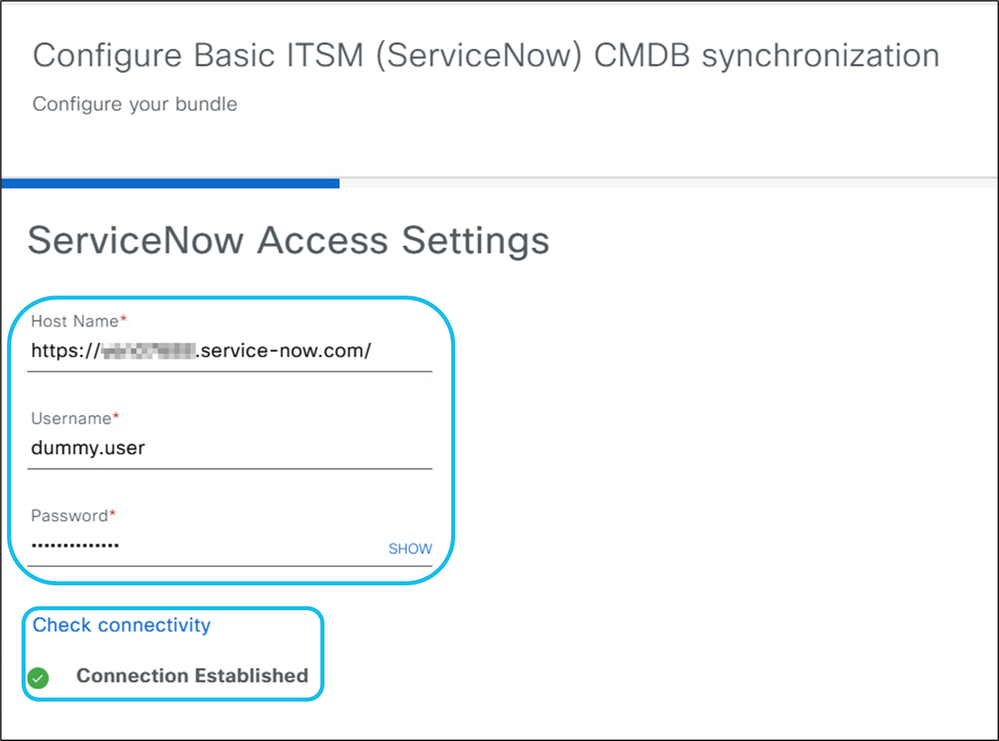

Opmerking: Schakel Multi-Factor Authentication (MFA) uit in de ServiceNow GUI om succesvolle integratie mogelijk te maken. Als MFA is ingeschakeld, wordt er een fout geretourneerd in plaats van het bericht "Verbinding tot stand gebracht".
4. Voer een naam in voor de CMDB-instantie.
- Geef de configuratiedetails van de CMDB op, inclusief de apparaatkenmerken die aan synchronisatie zijn toegewezen, de ServiceNow-bestemming voor CMDB-details, verbindingsinstellingen, transformatie-toewijzing tussen Catalyst Center-apparaatfamilies en ServiceNow Cl-klassen, het maximale aantal apparaten per API-oproep en broninformatie voor detectie.
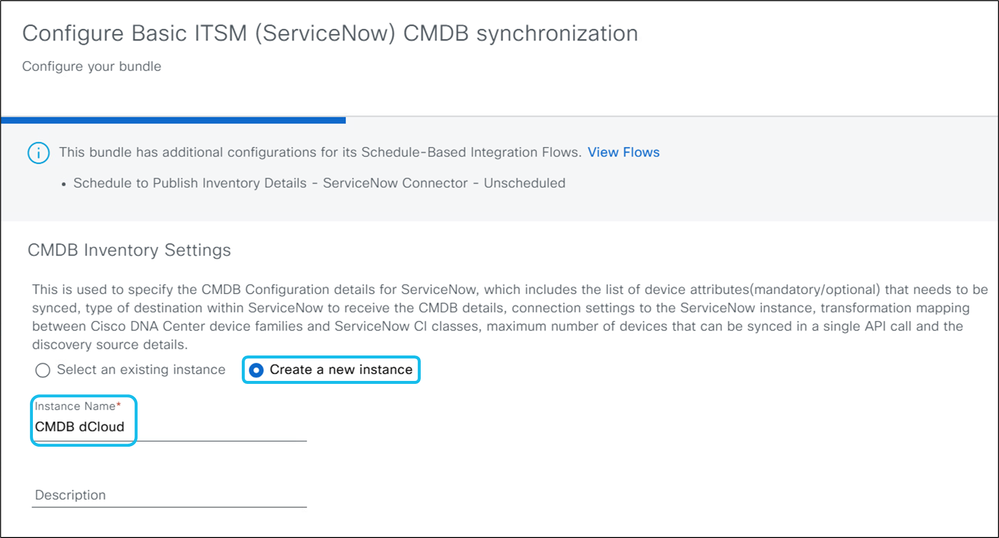
5. Selecteer Ja als de CatC-app is geïnstalleerd op ServiceNow.
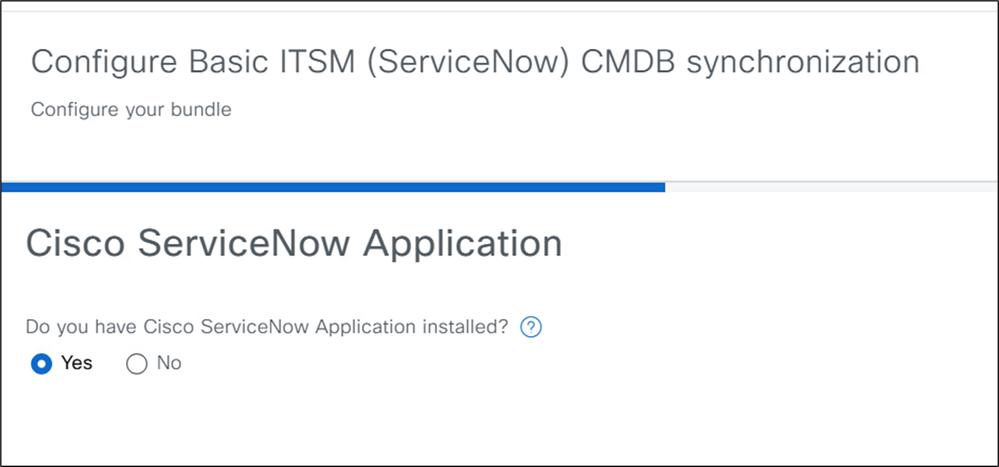
6. Kies Apparaatinventaris rechtstreeks synchroniseren met CMDB. Met deze optie worden gegevens verzonden naar een REST API-eindpunt in de CatC-app op ServiceNow.
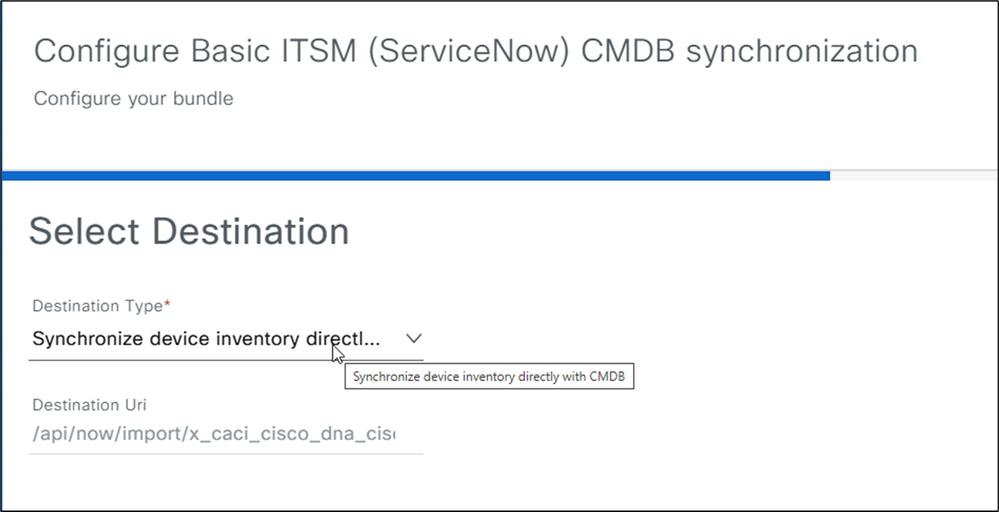
7. Gebruik de standaardvelden voor voorraadgegevens of voeg zo nodig extra velden toe. Klik op Volgende op de pagina Transformaties bijwerken.
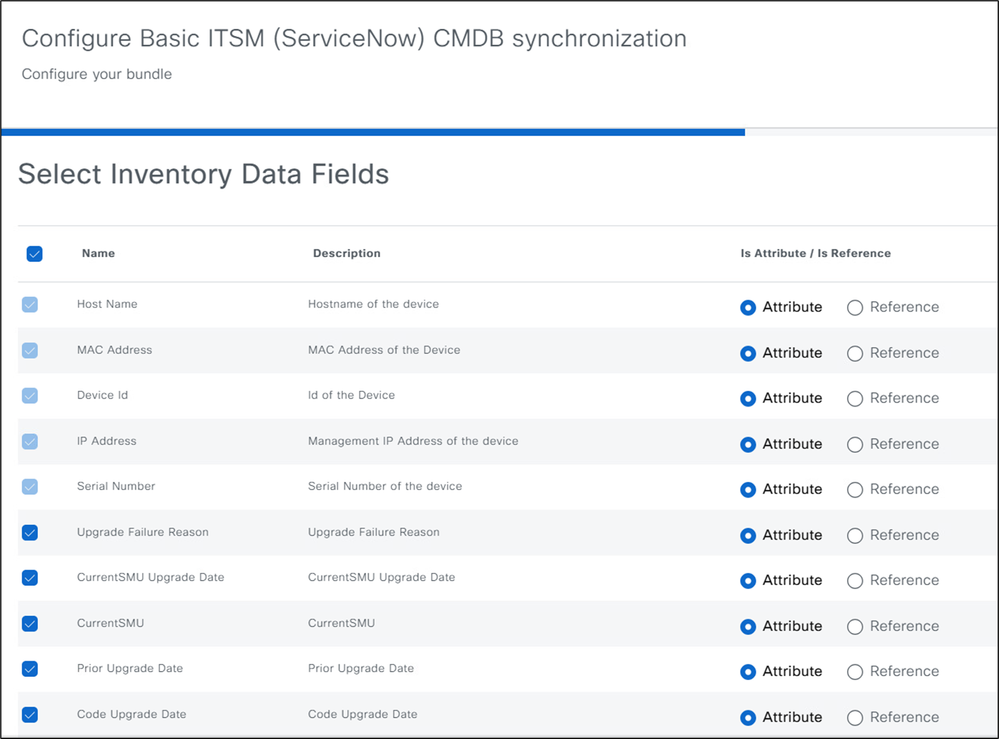
7. In dit gedeelte worden apparaatfamilies toegewezen aan Cl-klassen in ServiceNow. De meeste apparaatfamilies zijn toegewezen, maar u kunt de toewijzingen bewerken. Alleen geldige Cl-klassen onder de bovenliggende klasse "Network Gear" kunnen worden geselecteerd. Geldige klassen worden weergegeven in de sectie "Transformaties bijwerken" bij het configureren van de Basic ITSM (ServiceNow) CMDB-synchronisatiebundel.
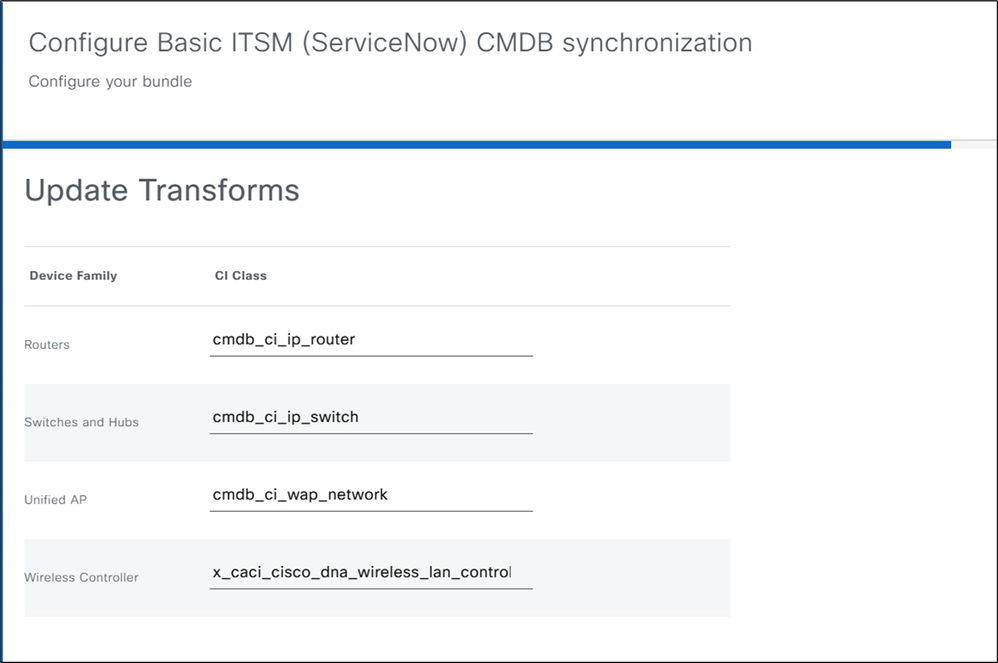
8. Selecteer in de vervolgkeuzelijst Bron-ID (Exacte overeenkomst) de optie Cisco Catalyst Inventory, Other Automated of een aangepaste ID die is gemaakt in ServiceNow. De CatC haalt de Cl-lijst op via API. Dit veld is bedoeld voor het bijhouden van gegevens en heeft geen invloed op het gedrag van het systeem. Voer in het veld Voorraaditems per iteratie een lage waarde in (bijvoorbeeld 25 of 100). Hierdoor heeft ServiceNow voldoende tijd om elke batch te verwerken voordat de volgende wordt verzonden.
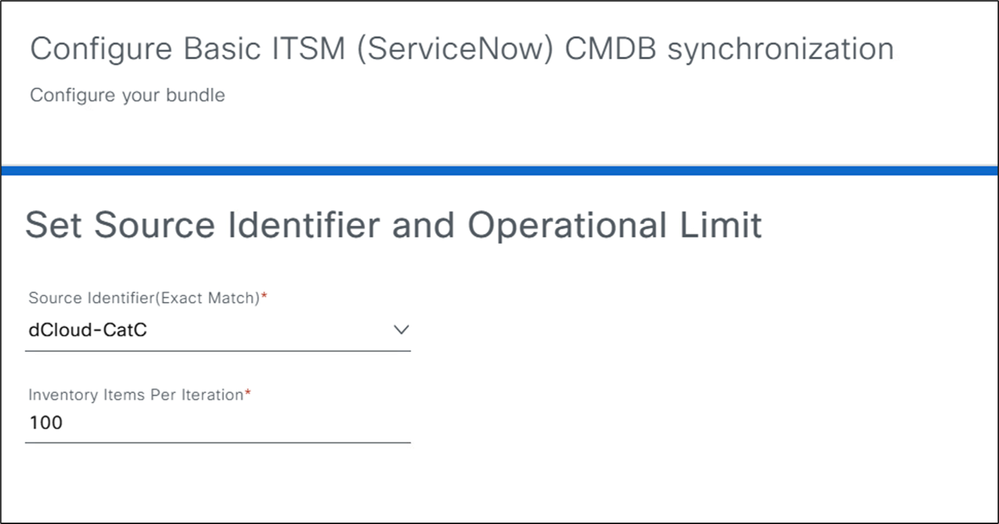
9. Bekijk de overzichtspagina voor de Basic ITSM (ServiceNow) CMDB Synchronization bundel. Klik op Configureren om de installatie te voltooien.
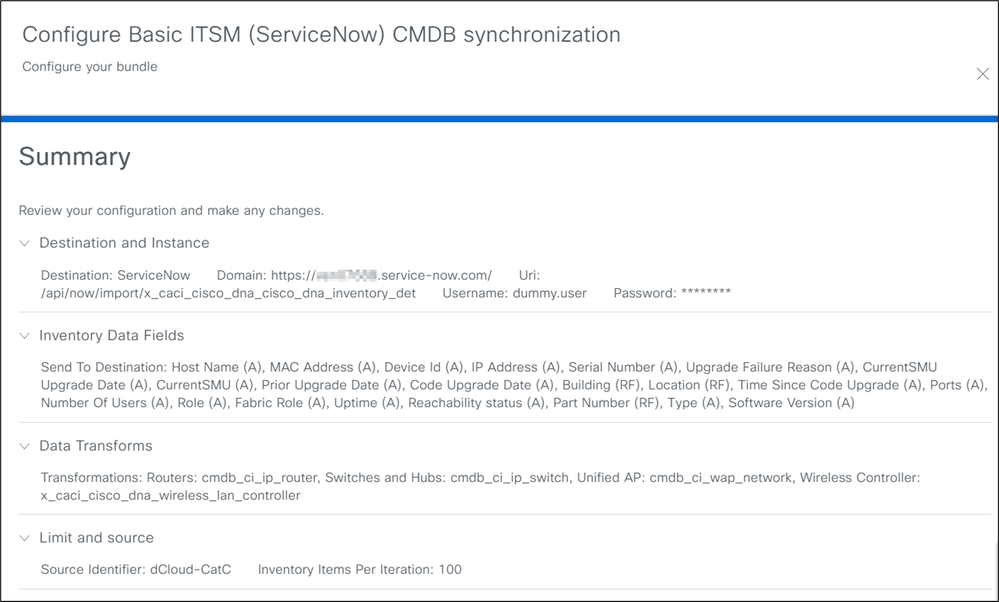
De bundel is geconfigureerd!
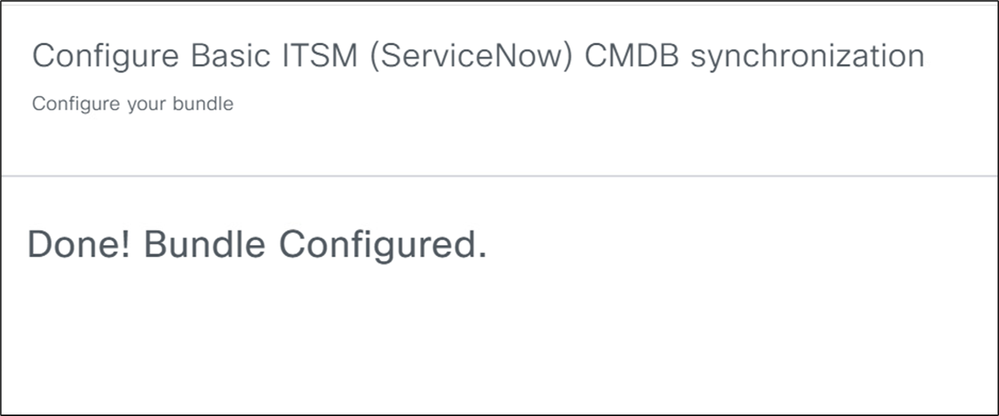
10. Ga terug naar de pagina Bundels en selecteer Basic ITSM (ServiceNow) CMDB Synchronization.
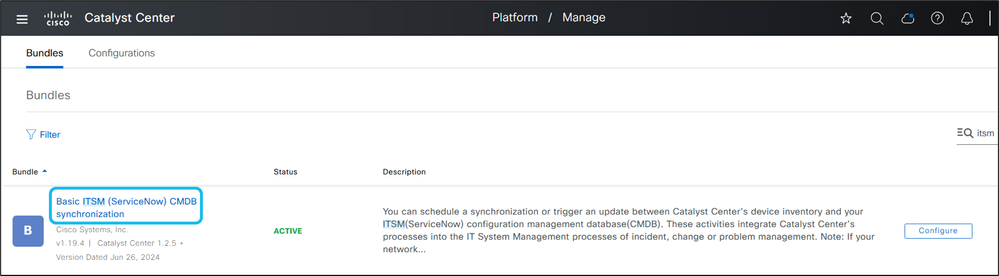
11. Ga naar het tabblad Inhoud, vouw Integratiestromen uit en selecteer Plannen om voorraaddetails te publiceren – ServiceNow Connector.
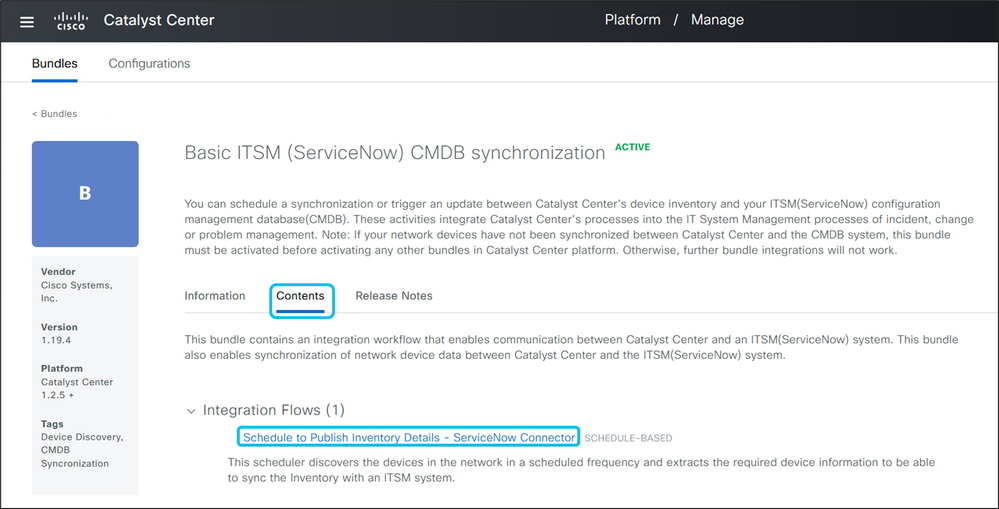
12. Stel een dagelijks of wekelijks schema in of voer de synchronisatie onmiddellijk uit om beheerde apparaatgegevens van CatC naar ServiceNow te verzenden.
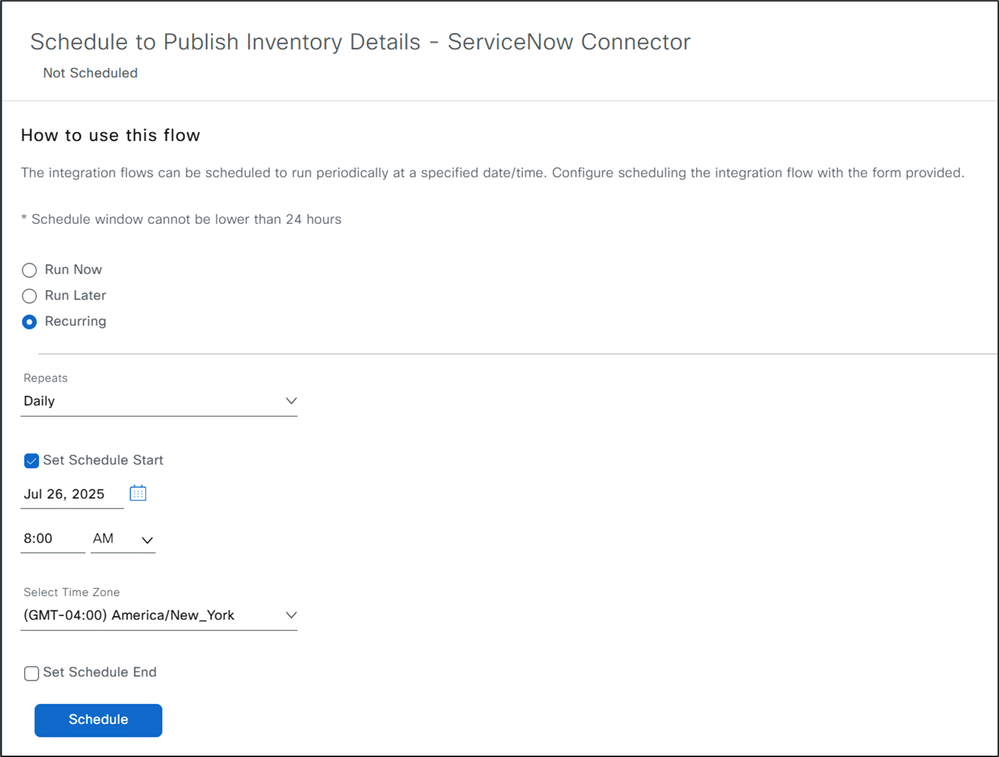
13. We kunnen het synchronisatieproces ook onmiddellijk uitvoeren om beheerde apparaten vanaf de CatC-inventarispagina in de lijst met CMDB CI-apparaten van ServiceNow direct weer te geven.
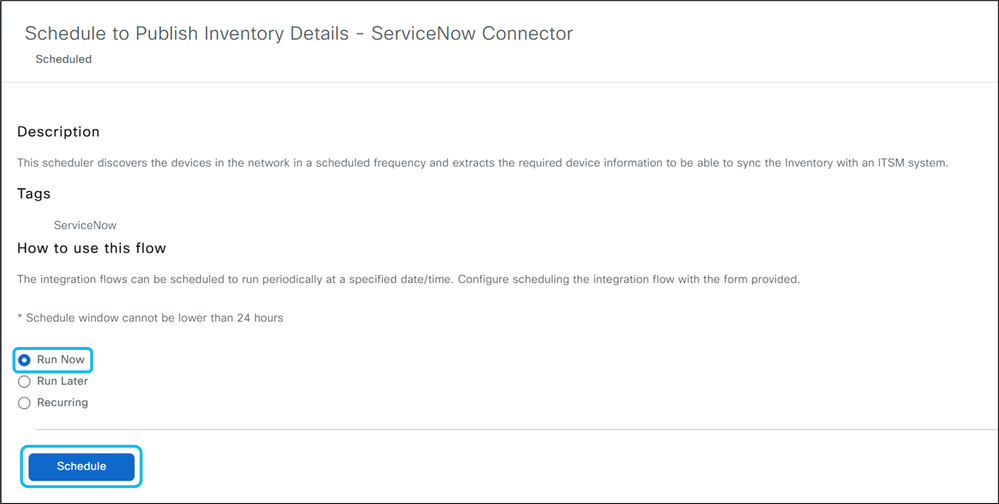
14. Navigeer naar Platform > Runtime Dashboard om de status en het succes van de CMDB-inventarissynchronisatie te bekijken.
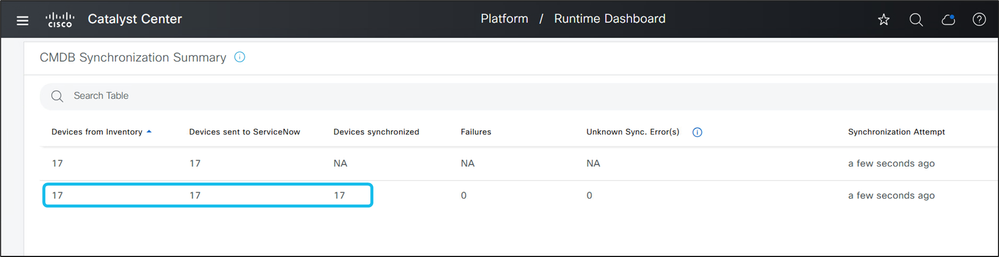
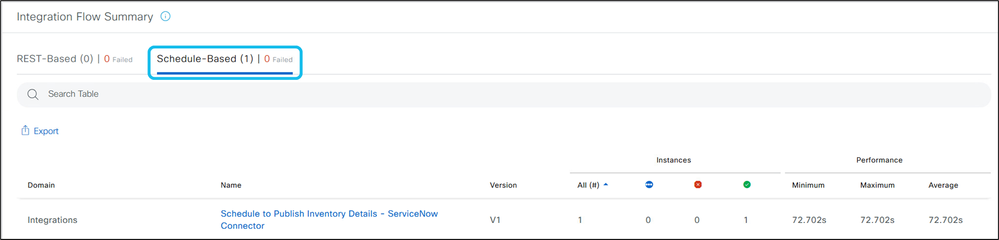
15. Voer in de ServiceNow GUI cmdb_ci.list in de zoekbalk in en druk op Enter. Bevestig dat beheerde apparaten uit de CatC-inventaris worden weergegeven in de apparaatlijst van de CMDB Cl en zijn gekoppeld aan de juiste bron-ID.
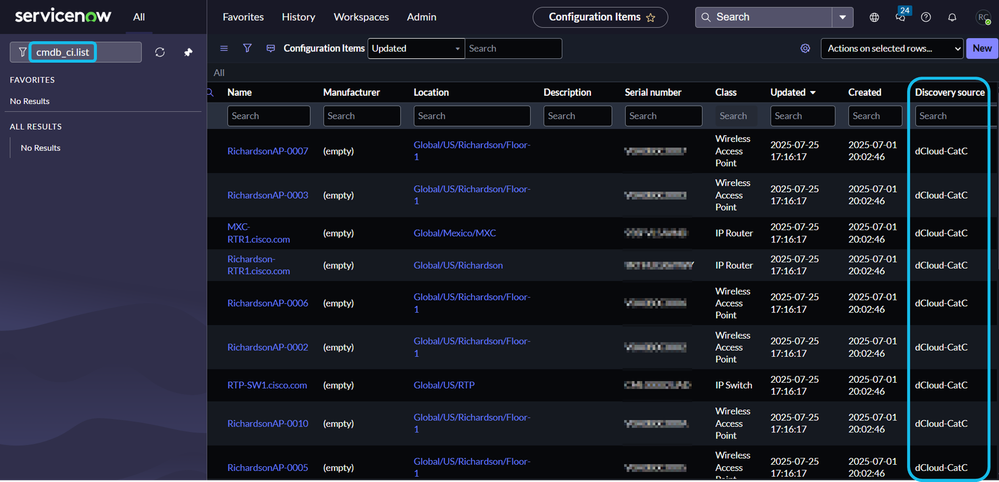
Ik hoop dat deze workflow je heeft geholpen!
Referenties
Cisco Catalyst Center ITSM-integratiehandleiding, versie 2.3.7.x
Externe documentatie over de functie met het Cisco Catalyst Center geïntegreerd met ServiceNow:
Scope Onderliggende concepten van Catalyst Center en ITSM-integratie
Catalyst Center-inventaris synchroniseren met ServiceNow CMDB-systeem
Catalyst Center Network Issue Monitor and Enrichment gebruiken voor ITSM
Catalyst Center Automation (SWIM)-gebeurtenissen voor ITSM bewaken
Revisiegeschiedenis
| Revisie | Publicatiedatum | Opmerkingen |
|---|---|---|
1.0 |
17-Nov-2025
|
Eerste vrijgave |
Bijgedragen door Cisco-engineers
- Joshua SpragueCustomer Delivery Technical Consulting Engineer
Contact Cisco
- Een ondersteuningscase openen

- (Vereist een Cisco-servicecontract)
 Feedback
Feedback